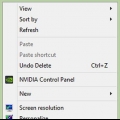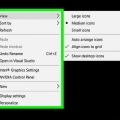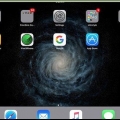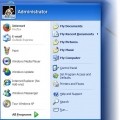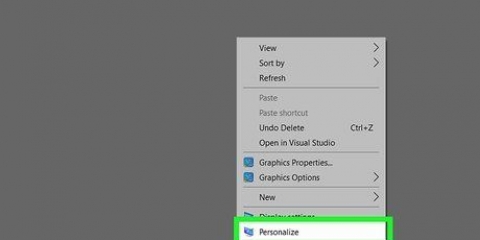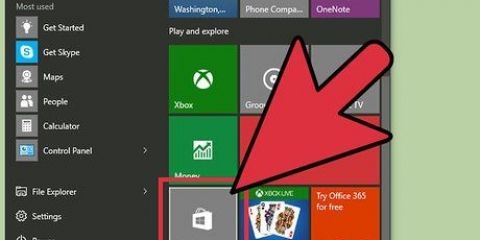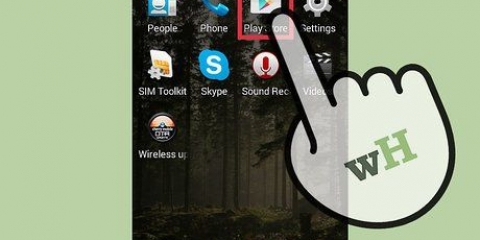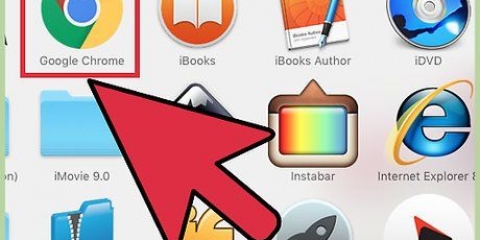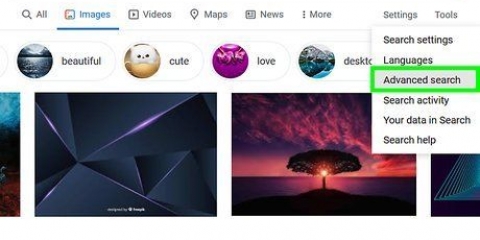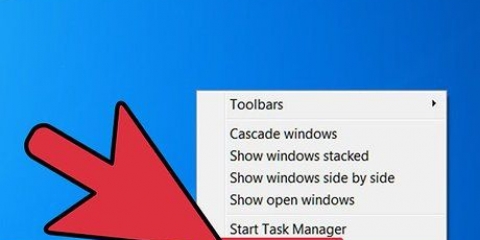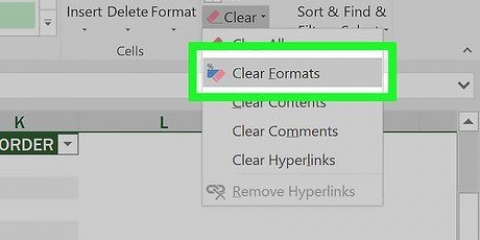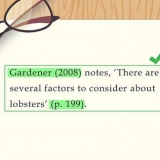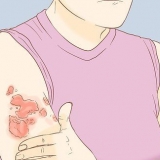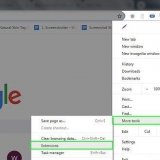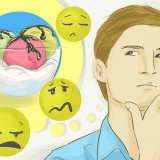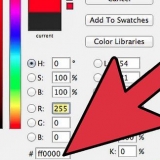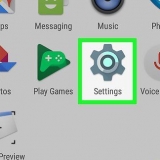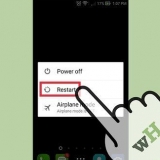As jy `n rekenaar met Windows of `n Mac gebruik, kan jy die ikone op jou lessenaar verklein deur regs te klik op die lessenaar en die instellings binne die `Vertoon`, `Vertoonopsies` of `Eienskappe`-opsies aan te pas om te pas. Dit word moeiliker op `n iPhone of, byvoorbeeld, `n slimfoon of tablet met Android, omdat hierdie platforms nie die aanpassing van die grootte van die ikone ondersteun nie. Gelukkig voeg sommige vervaardigers nou hierdie vermoë by hul Android-fone. En moenie moed verloor as die ikone op jou iOS-toestel skielik abnormaal groot is nie; jy sal dalk net die zoommodus vir `n rukkie moet afskakel. Lees hieronder hoe om die grootte van die ikone op jou lessenaar te verander in alle weergawes van Windows, Mac OS X en op sekere slimfone met Android. In hierdie artikel kan jy ook lees hoe jy die skerm van `n iPhone of iPad wat `ingesoem` is, terug na sy normale grootte kan bring.
Trappe
Metode 1 van 5: Windows 10, 8.1, 7 en Vista
1. Regskliek op `n leë plek op die lessenaar. `n Kontekskieslys sal dan verskyn met `n aantal verskillende opsies.
2. Kies `Bekyk` om na die volgende kieslys te gaan. Die top drie opsies in hierdie kieslys is verskillende ikoongroottes. Jy kan hier sien dat die huidige grootte van die ikone op jou lessenaar gekontroleer is.
3. Klik óf `Medium` óf `Klein` om die ikone te verklein. As jou ikoongrootte tans op Groot gestel is, probeer eers Medium. As die huidige grootte op Medium gestel is, verander dit na Klein.
In Windows Vista word "Klein" gemerk as "Klassiek".
Metode 2 van 5: Mac OS X
1. Regskliek op `n leë plek op die lessenaar, kies dan `Bekyk vertoonopsies`. `n Dialoogkassie sal verskyn met die verskillende opsies wat jy het om jou lessenaar aan te pas.
2. Skuif die skuifbalk onder `Ikoongrootte` na links. Die huidige grootte van die ikone word aangedui (in pixels) langs `Icon size` boaan die venster (bv. 48x48). Deur die skuifbalk na links te skuif, kan jy die ikone kleiner maak.
Hoe laer die waarde, hoe kleiner is die ikone.Die kleinste moontlike grootte vir die ikone is 16 x 16. Die grootste moontlike grootte is 128 x 128.3. Klik op die rooi `Sluit`-knoppie in die boonste hoek van die skerm om die veranderinge te stoor. As jy nie van die aanpassings hou nie, gaan terug na die Vertoonopsies en probeer `n ander formaat.
Metode 3 van 5: Windows XP
1. Regskliek op `n leë plek op die lessenaar en klik dan op `Eienskappe`.
2. Klik Gevorderd.
3. Kies die `Icon`-opsie in die `Component`-aftreklys.
4. Voer `n laer waarde in die `Size`-veld in. Regs van die Grootte-veld (waar die huidige grootte van die ikone in pixels aangegee word), sal jy twee pyle sien; een van hulle wys op, en die ander een af. Klik op die afpyltjie om die aantal pixels te verminder.
5. Klik `OK` om die veranderinge te stoor en terug te gaan na die lessenaar. As jy nie van die nuwe grootte van die ikone hou nie, gaan terug na Gevorderd binne die vertoonopsies en pas die grootte weer aan.
Metode 4 van 5: Deaktiveer zoommodus in iOS
1.
Maak die Instellings-toepassing oop en kies "Vertoon en helderheid". Alhoewel jy nie die vermoë het om die grootte van die ikone op jou iPhone of iPad te verander nie, kan jy iets doen aan abnormaal groot ikone op die skerm. As jou iPhone of iPad Zoom-modus geaktiveer het, kan jy dit maklik afskakel.
- As die ikone te groot is om die Instellings-toepassing oop te maak, tik die skerm twee keer met drie vingers om uit te zoem, en probeer dan weer.
2. Kyk na die `Vertoon`-opsie onder `Vertoonmodus`. Hier het jy twee moontlike opsies:
Verstek: As die aansig op `Verstek` gestel is, sal jou foon nie in Zoemmodus wees nie, en jy sal nie die grootte van die ikone kan verander nie.Ingezoem: As die aansig op `Gezoem` gestel is, kan jy die grootte van die ikone aanpas deur die aansig op `Standaard` te stel.3. Tik op "Ingezoem" (as daar daardie opsie is). Nou sal jy `n nuwe skerm sien wat sê `Zoom in skerm` aan die bokant.
4. Tik op "Verstek" en dan op "Bevestig". Dit is hoe jy die tuisskerm (en die ikone) terugbring na die normale, kleiner grootte.
Metode 5 van 5: Android
1. Tik en hou die leë deel van die lessenaar vas. Sommige vervaardigers sluit in hul weergawes van Android die moontlikheid om die grootte van die ikone aan te pas. Op sekere Sony-fone (en moontlik ander), sal dit `n taakbalk onderaan die skerm oopmaak.
2. Kies "Tuisinstellings" of "Desktopinstellings".
3. Tik `Ikoongrootte` om beskikbare groottes te sien. Sommige slimfone bied twee opsies, groot en klein, maar daar is ook slimfone wat jou toelaat om die grootte van die ikone op `n meer spesifieke manier te verander.
4. Kies `Klein` en gaan dan terug na die lessenaar om die veranderinge te sien.
Wenke
Op beide Windows- en Mac-rekenaars kan jy die ikone op jou lessenaar handmatig rangskik deur op die ikone te klik en hulle te sleep na waar jy hulle wil hê.As jy die sogenaamde voorraadweergawe van Android gebruik en nuwe toepassings sonder enige probleme kan installeer, oorweeg dit om `n metgeseltoepassing in die vorm van `n pasgemaakte lanseerder te installeer. Launchers is toepassings wat die manier waarop jou lessenaar lyk en funksioneer heeltemal verander. Dikwels is daar ook die opsie om die grootte van die ikone wat ingesluit is, aan te pas. Artikels oor die onderwerp "Krimp ikone op jou lessenaar"